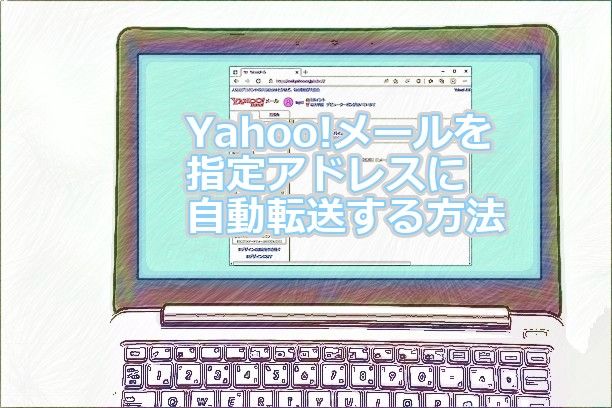Yahoo!メールには、指定アドレスにメールを自動転送する機能があります。
メールアドレスを複数取得している場合、メインで使用するアドレスに自動転送すれば
便利になります。
Yahoo!メールの自動転送は、機能もシンプルでYahoo!メールのWEBページから簡単に設定できます。今回は、その設定方法について説明します。
Yahoo!メールの自動転送について
自動転送の特徴は、以下になります。
- すべてのメールが指定したメールアドレスに自動転送されます。
- Yahoo!メールには、メールが残りません。
- 転送先に指定できるアドレスは1つです。
- フィルター等の条件設定はできません。
自動転送の設定方法
1.Yahoo!メールにログインして、「設定・利用規約」をクリックします。
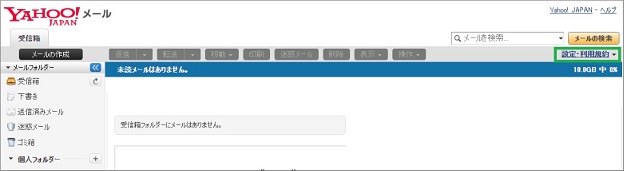
2.「メールの設定」をクリックします。
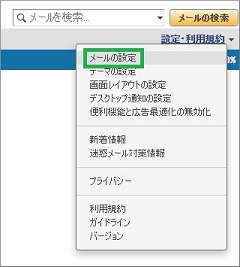
3.「IMAP/POP/SMTPアクセスと・・・」をクリックします。
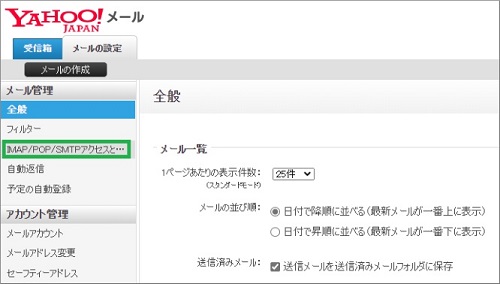
4.「ほかのメールアドレスにメールを自動転送する」を選択します。
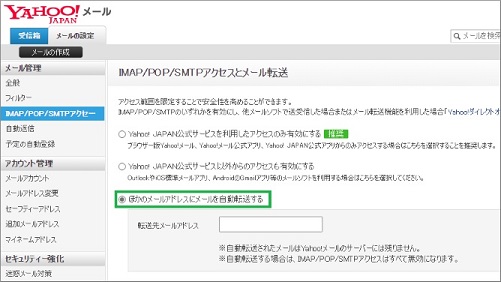
5.「転送先メールアドレス」にメールアドレスを設定し、「保存」をクリックします。
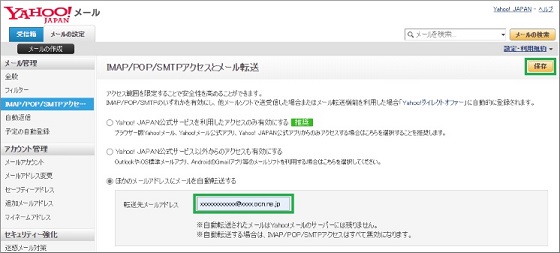
6.「設定を保存しました。」が表示され、自動転送の設定が完了します。
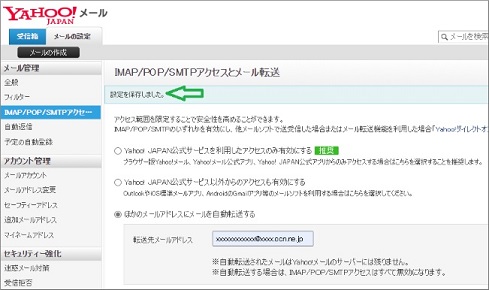
これで自動転送の設定は完了となります。
自動転送の設定をしたYahoo!メールに、メールを送ってみてください。
「転送先メールアドレス」に指定したアドレスに、メールが転送されます。
自動転送の解除方法
1.「IMAP/POP/SMTPアクセスとメール転送」で選択をもとに戻します。
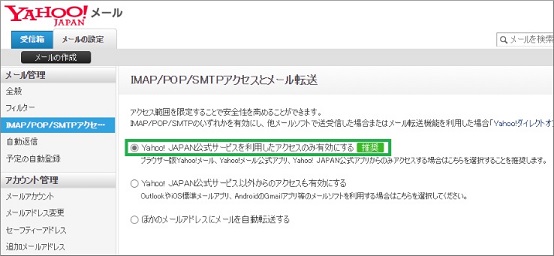
2.「保存」をクリックします。
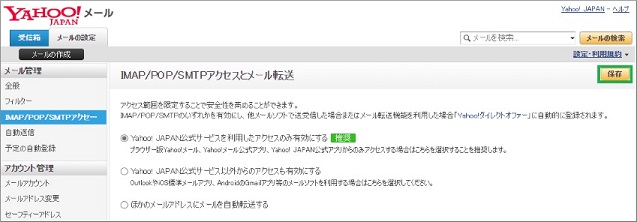
3.「設定を保存しました。」が表示され、自動転送の解除が完了します。
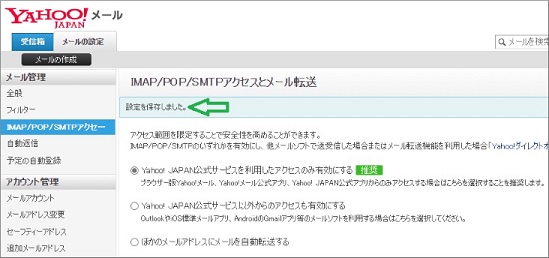
これで自動転送の解除は、完了となります。
自動転送を解除したYahoo!メールアドレスに、メールを送ってみてください。
受信したメールが転送されず、受信箱に残っています。
その他について
自動転送の他にも便利な機能があります。フォルダーを作成して、メールを振り分けることができます。
こちらで、メールを振り分けについて説明しています。
まとめ
Yahoo!メールで、受信専用で使用している場合などは、自動転送を設定することにより便利になります。ヤフオク等でアカウントを取得したが、ほとんど使用していないメールがあれば、自動転送を設定しておくことをお勧めします。
読んでいただき、ありがとうございました。
参考になりましたら、幸いです。